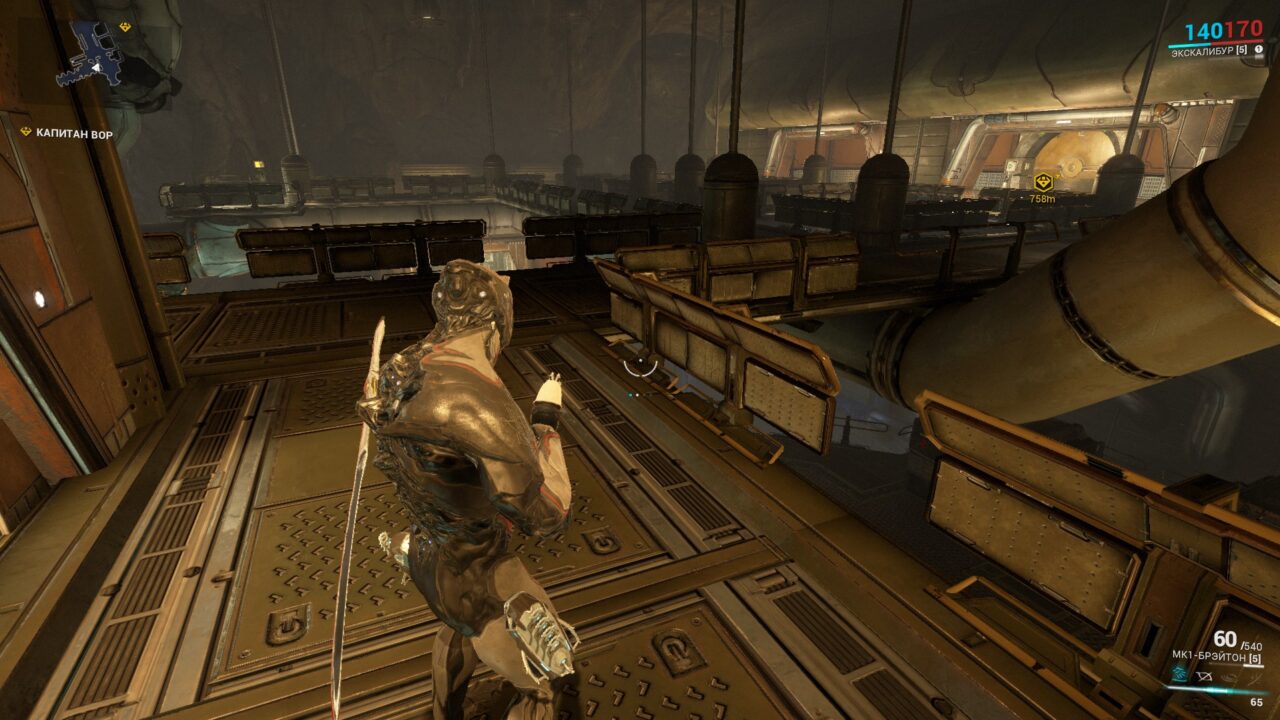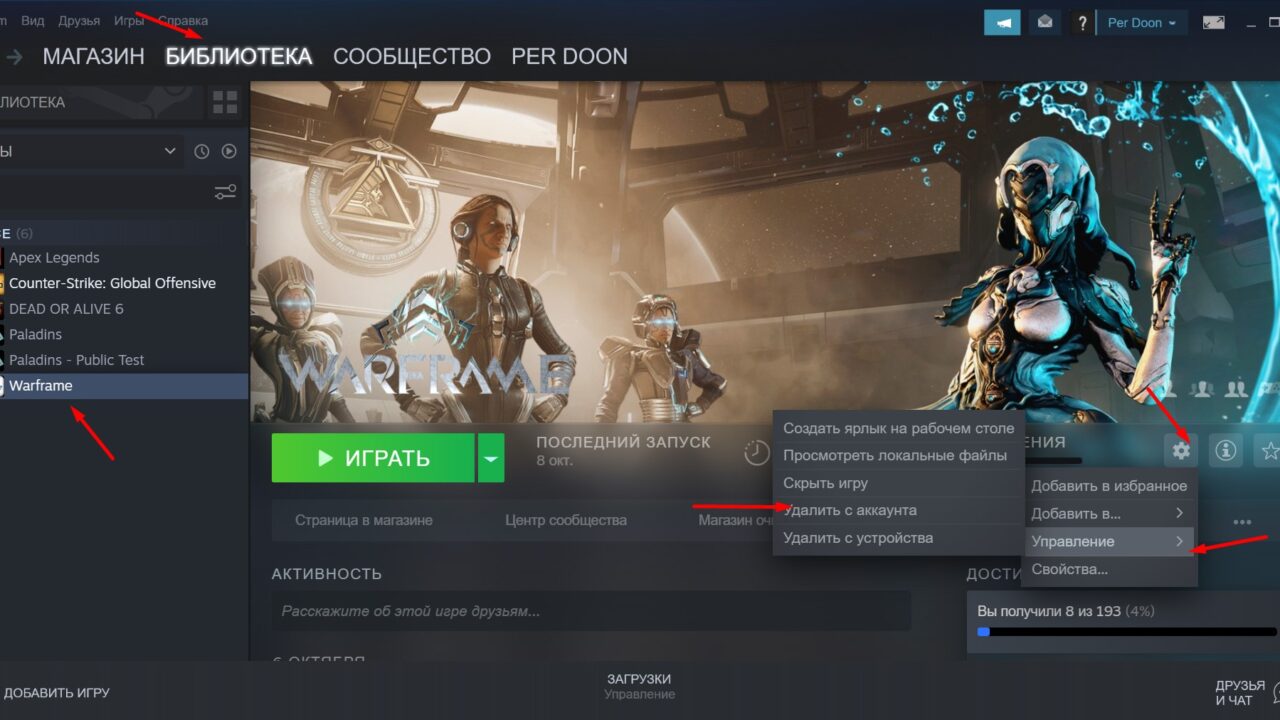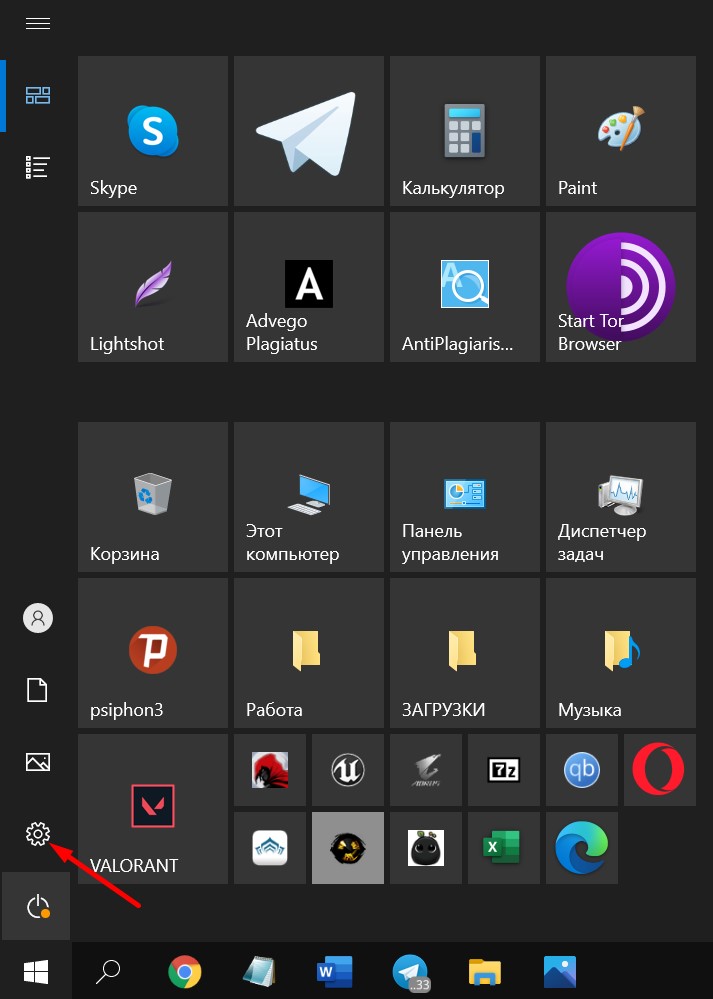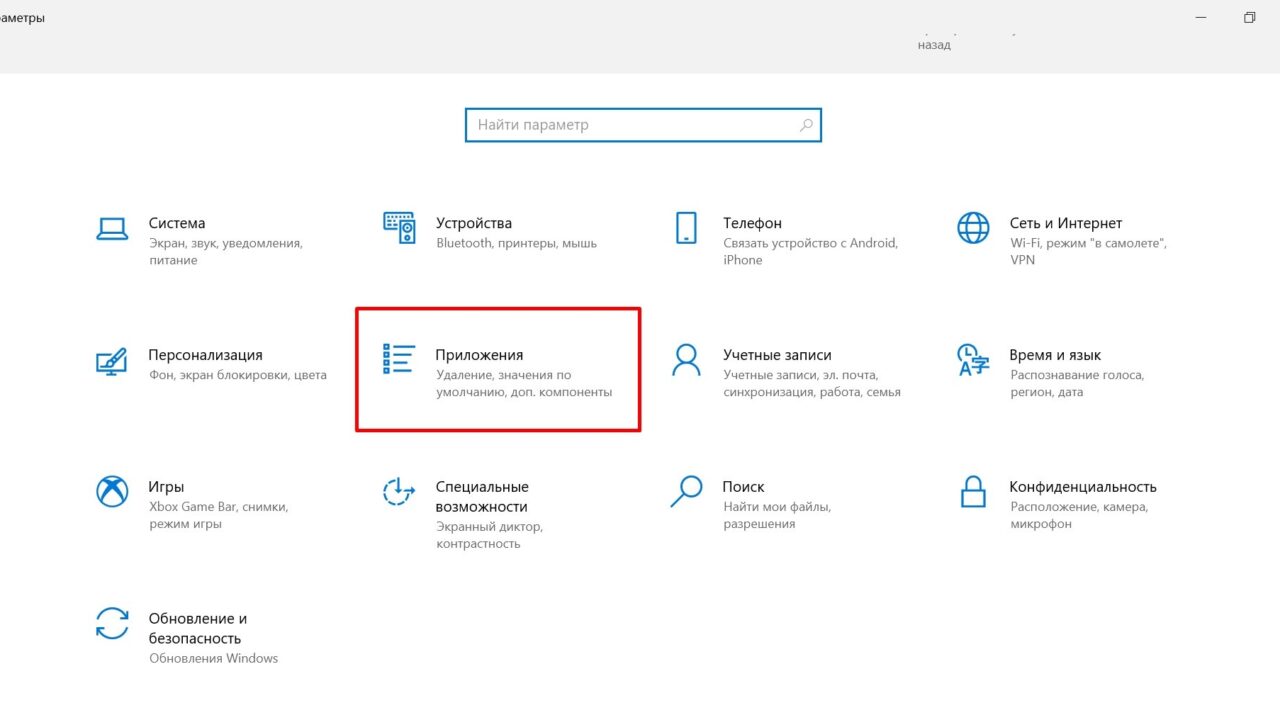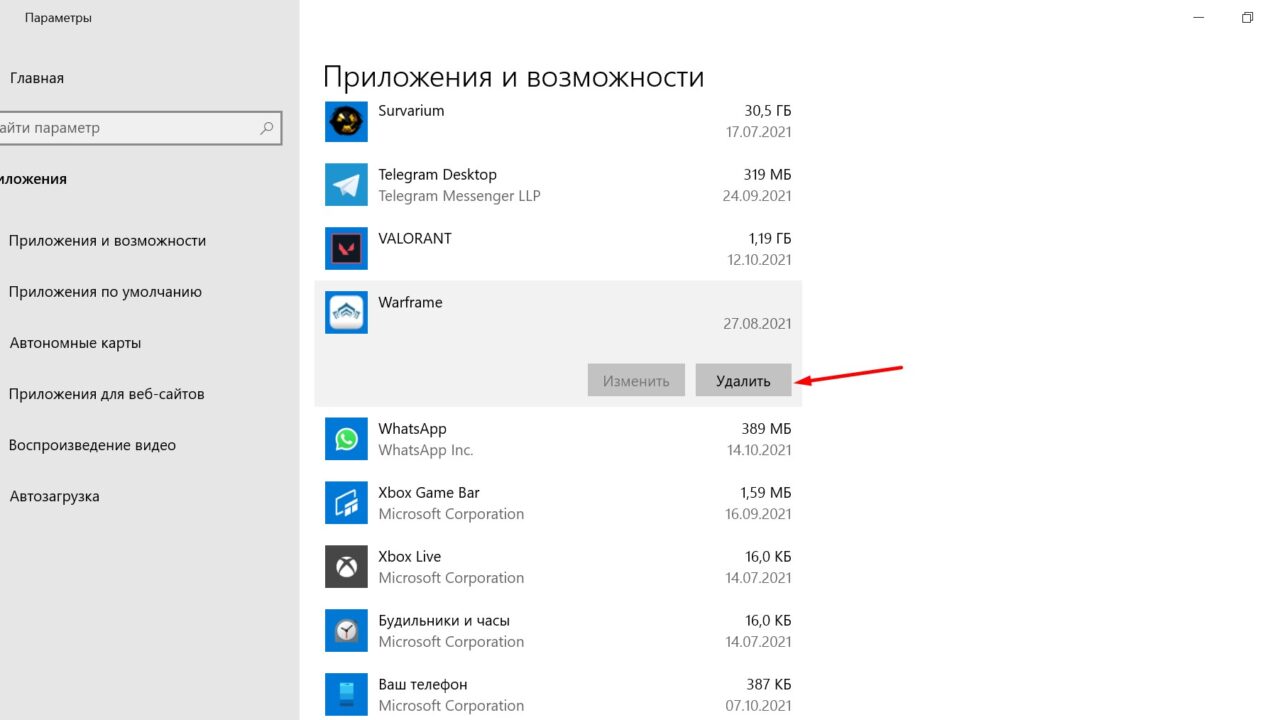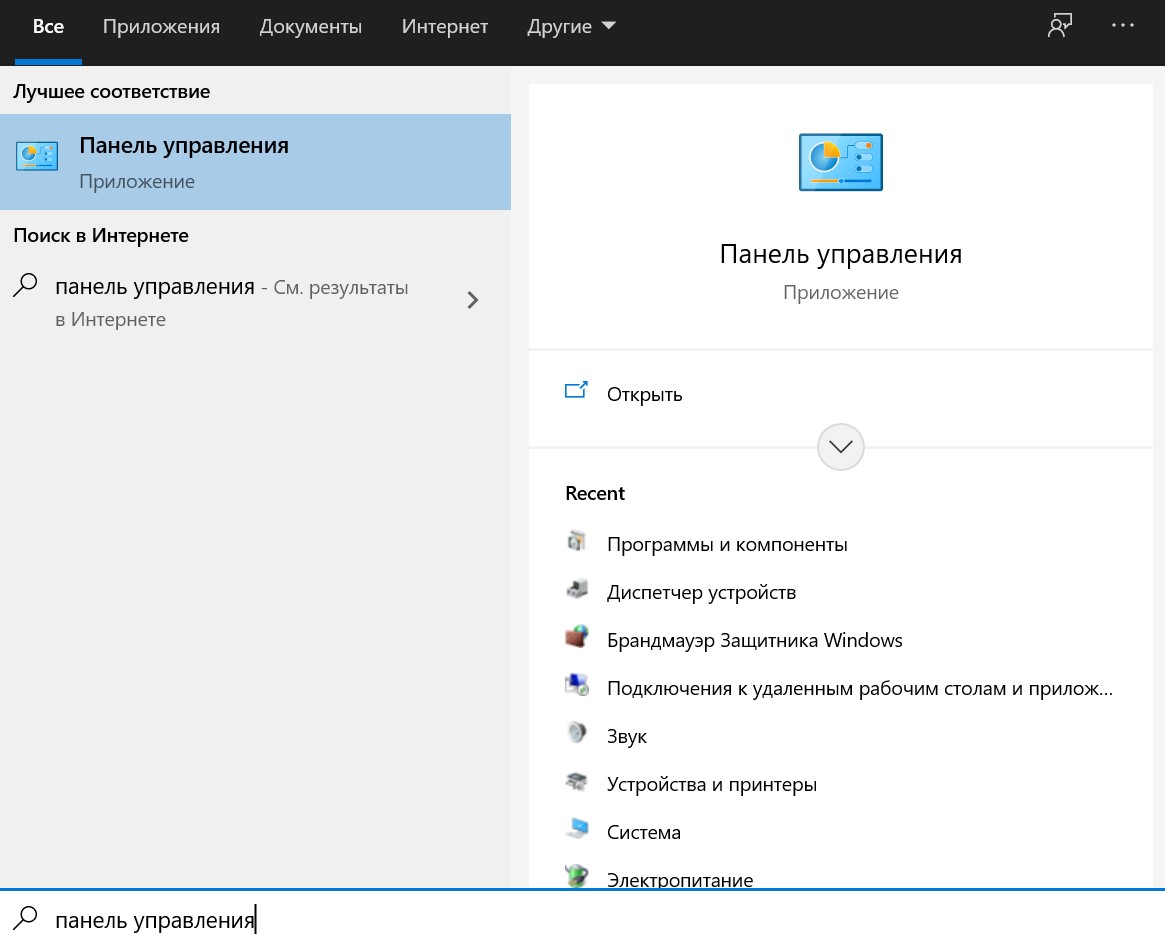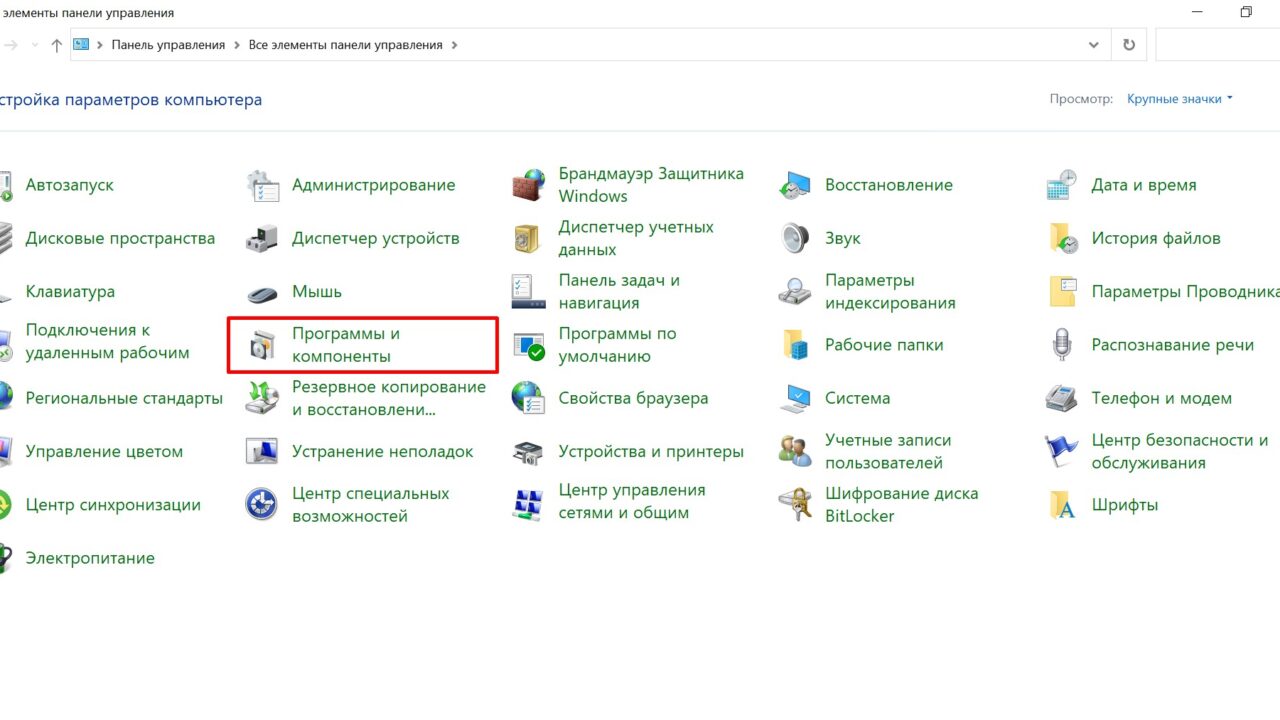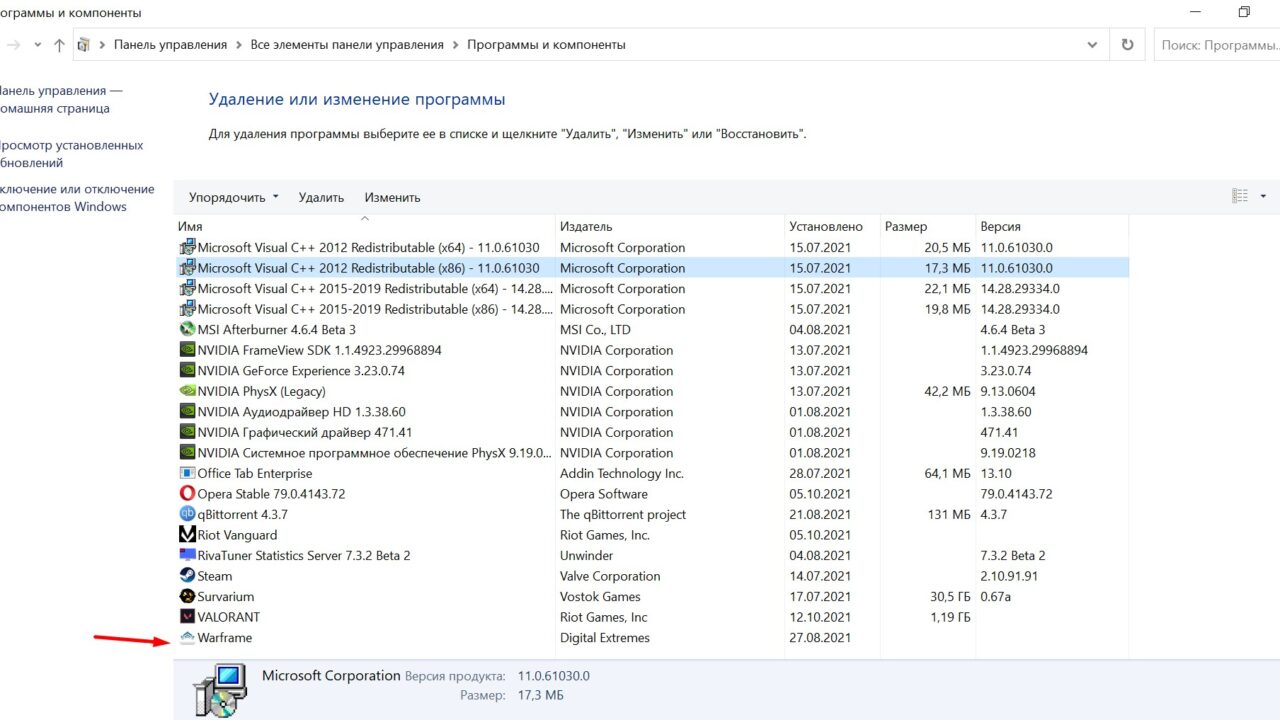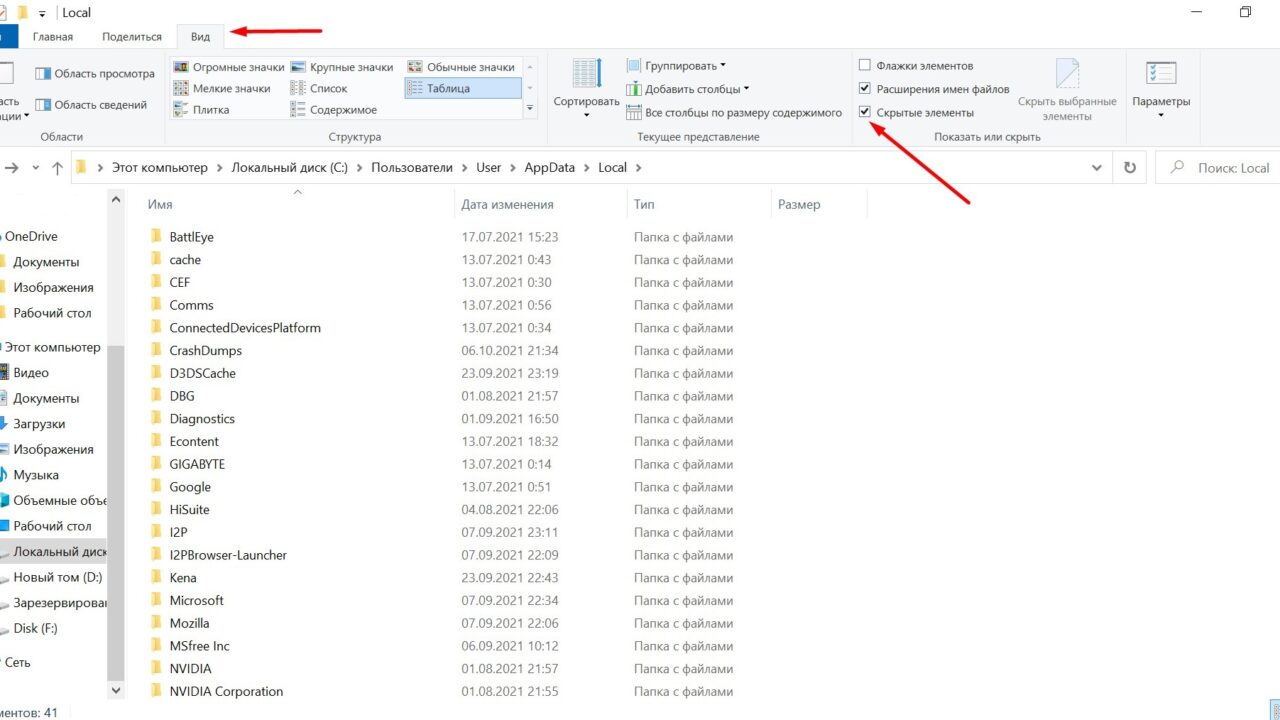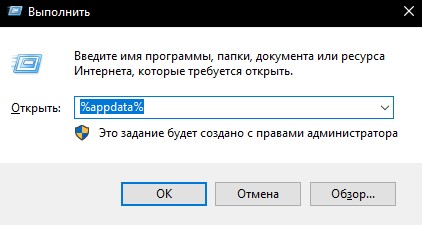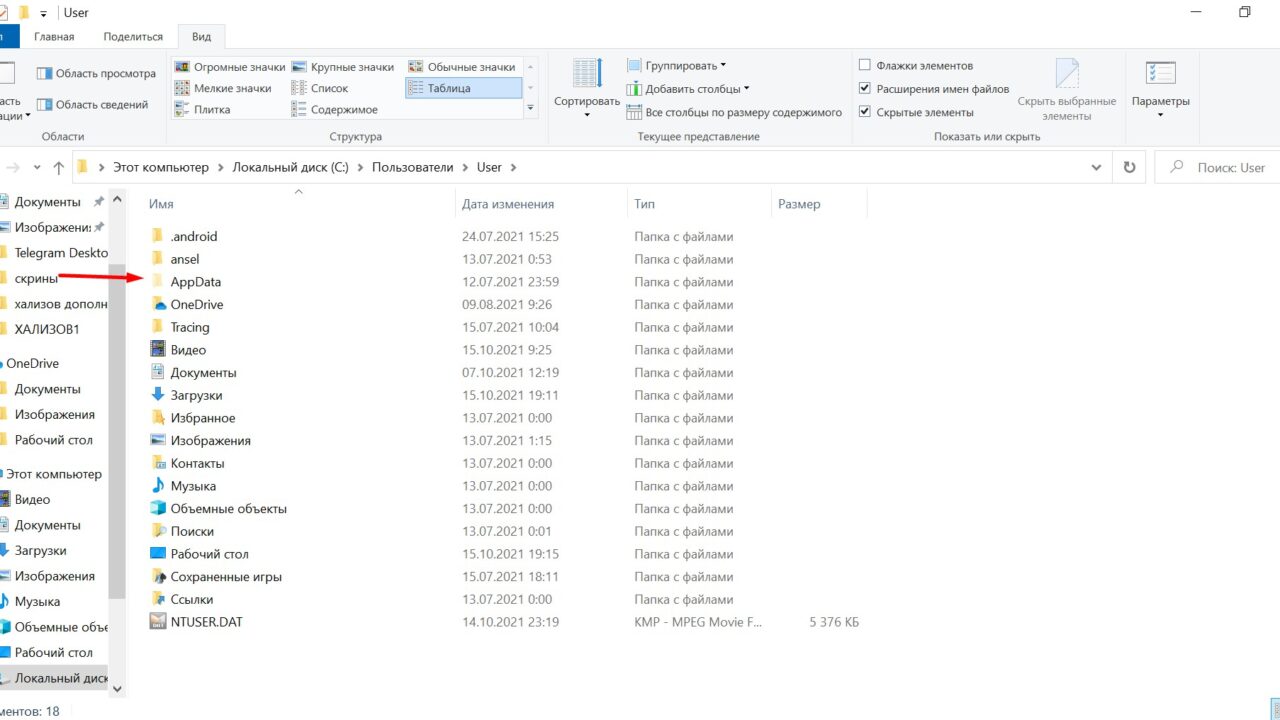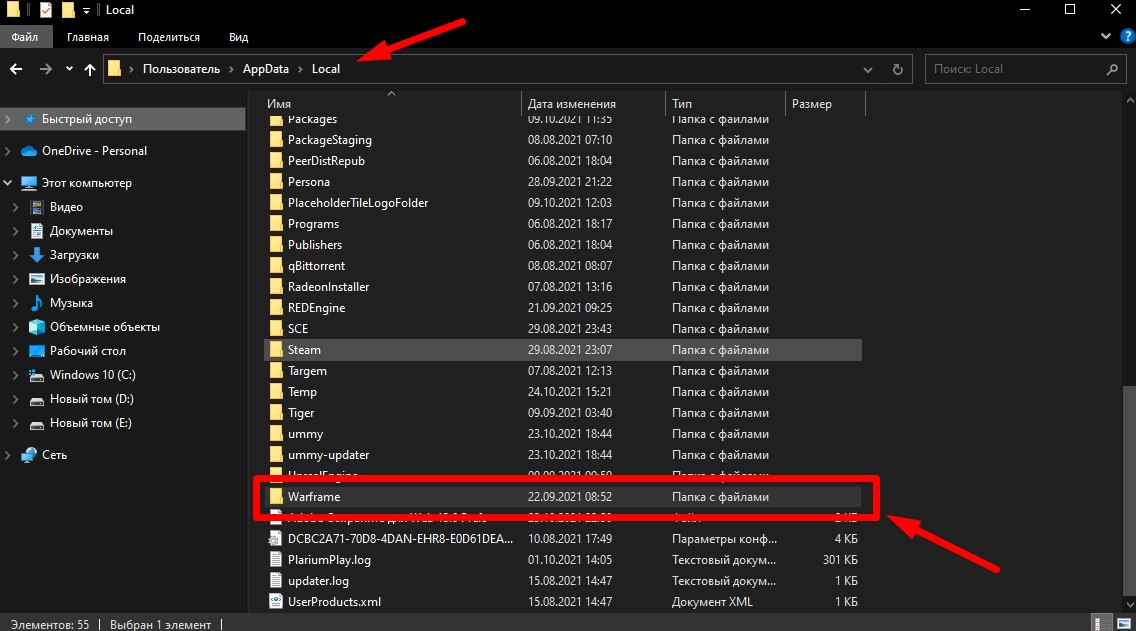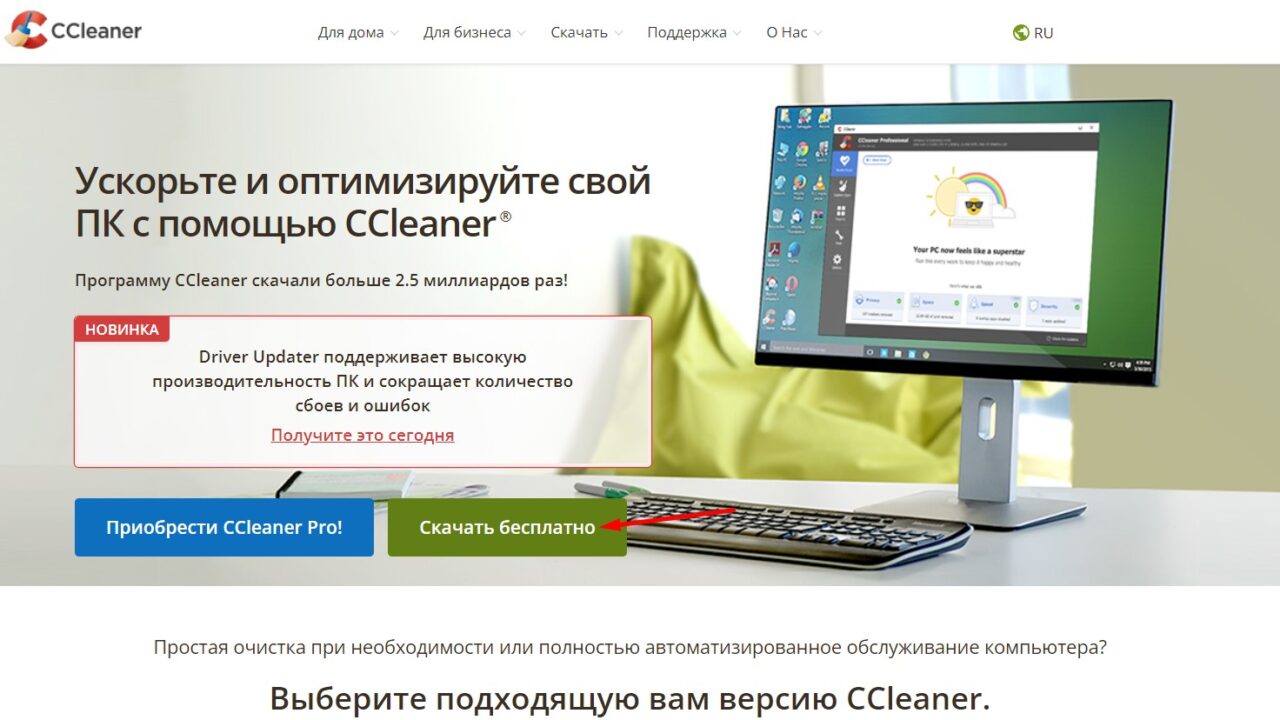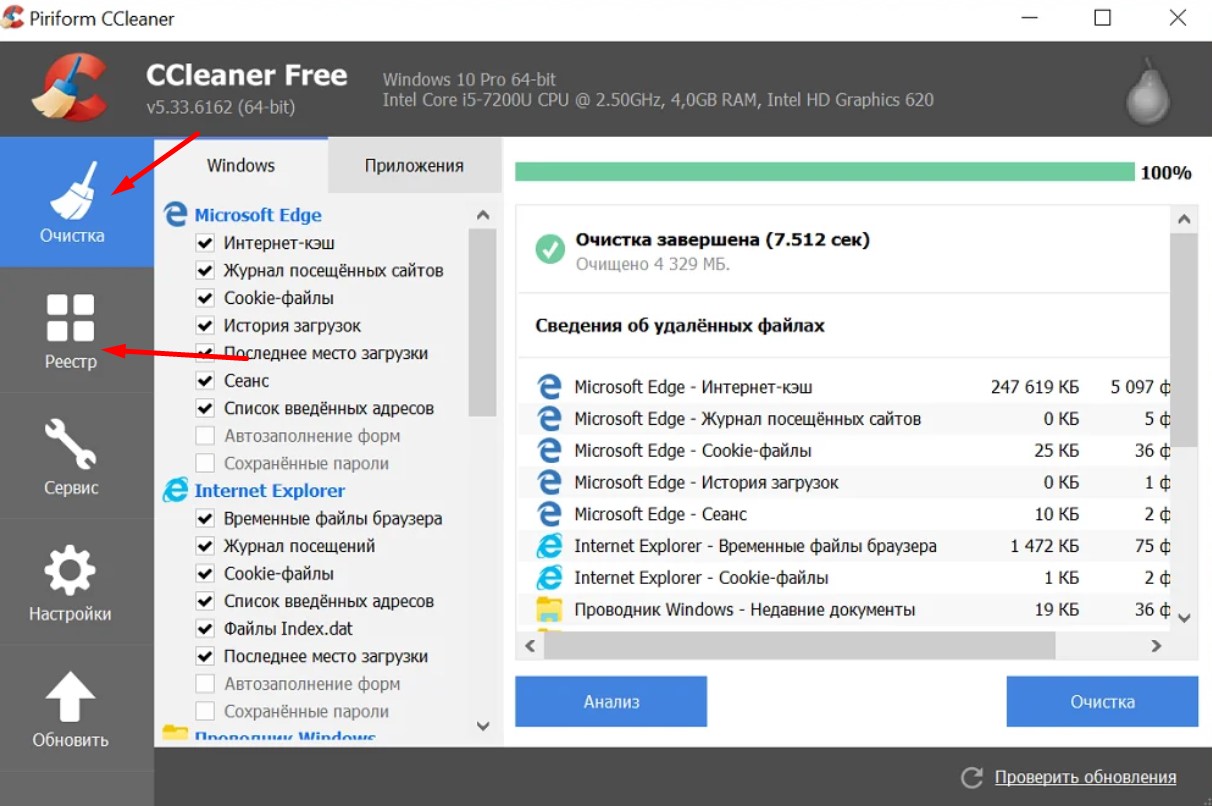Если игра надоедает, ее удаляют. Другое дело, что удаляется далеко не все – в системе остаются следы программы в виде файлов и записей в реестре. И в конечном счете замедляют работу Windows. Рассказываем, как полностью удалить Warframe с компьютера, подчистив все «хвосты».
Процесс удаления
Удалить саму игру можно тремя способами:
- Через Steam.
- Через настройки.
- Через Панель управления.
Разберем каждый из них.
Удаление через Steam
Внимание: способ актуален только для тех, кто установил Warframe из игрового магазина Valve. Если скачали игру из EGS или с официального сайта, можете пропускать этот раздел и переходить к следующему.
Для удаления через Steam делаем следующее:
- Открываем клиент магазина;
- Переходим во вкладку «Библиотека»;
- Находим Варфрейм;
- На странице игры кликаем по значку шестеренки;
- Выбираем «Управление»;
- Жмем «Удалить».
После этого запустится процесс удаления. Дожидаемся его окончания, и – вуаля! – игры на жестком диске больше нет. Правда, в стимовской библиотеке она останется. Если что, ее можно будет снова скачать, когда захочется.
Средствами Windows 10
Чтобы удалить Warframe через настройки:
- Открываем меню Пуск;
- Жмем шестеренку;
- Выбираем «Приложения»;
- Находим игру;
- Кликаем по ней;
- Нажимаем «Удалить».
Через Панель управления
Поскольку в Windows 10 и 11 Панель управления скрыта, нужно сначала найти ее. В десятке это делается через стандартный поиск. Там надо ввести слова «Панель управления». После этого видим следующее:
Жмем по иконке Панели, а в ней находим раздел «Программы и компоненты».
Переходим в него и находим Warframe.
Кликаем по игре и подтверждаем намерение удалить программу.
Как удалить скрытые файлы Warframe
После удаления игры остается куча скрытых файлов – конфиг настроек, например. Их можно удалить двумя способами:
- Вручную. Способ хорош тем, что не требует использования стороннего софта. А плох тем, что при неумелой попытке удалить записи о Варфрейм в реестре может привести к экрану смерти и, как следствие, к необходимости переустанавливать систему.
- Сторонний софт. Лучший вариант – Ccleaner. Он чистит и файловую систему, и реестр. Минус – надо качать и устанавливать. Еще иногда удаляются нужные файлы, в результате какие-то программы перестают нормально работать и нуждаются в переустановке.
Разберем каждый способ.
Ручное удаление «хвостов»
Про самостоятельную чистку реестра говорить не будем – она чревата последствиями. Рассмотрим удаление остаточных файлов. Для начала включим отображение скрытых элементов. Для этого в любом окне проводника переходим на вкладку «Вид» и ставим галочку напротив пункта «Скрытые элементы».
Теперь переходим в пользовательскую папку и видим там папку под названием AppData. Вы также можете вызвать утилиту «Выполнить» сочетанием клавиш «Win + R«, ввести в окошко «%appdata%» и нажать Enter.
Так вы сразу попадете в данную папку.
В папке AppData нужно зайти в папку Local и удалить папку «Warframe». Здесь хранятся временные файлы — настройки и прочее.
После этого можно считать, что игра Warframe удалена с ПК полностью.
CCleaner
Для начала качаем софт с официального сайта. Разумеется, бесплатную версию – платная нам ни к чему, для наших задач она не нужна.
А потом устанавливаем его на свой ПК. Когда CCleaner установлен запускаем его и сначала делаем очистку, а затем сканируем реестр (первые 2 вкладки сверху).
Софт удалит все ненужное, в том числе оставшиеся после Warframe записи в реестре.
Подведем итоги
После удаления Warframe стандартными способами в файловой системе и реестре остается много лишнего. «Хвосты» можно подчистить вручную или с помощью специального ПО. Например, CCleaner. Чистить вручную реестр не рекомендуется – может произойти краш системы без возможности отката на контрольную точку.
Автор гайда: arm89i